Sabiendo que ahora Amazon Music será gratuito para suscriptores de Amazon Prime, es posible que muchos usuarios decidan abandonar Spotify y abrazar Amazon Music. Si estás entre ellos, seguramente perder tus listas de reproducción sea algo que te eche para atrás.
Pues no hay nada de que preocuparse, ya que pasar listas de una plataforma a otra es muy sencillo. La única limitación está en el catálogo de Amazon, el cual podría no incluir todas tus canciones. No obstante, la lista de artistas y canciones es tan amplia en la plataforma, que a buen seguro que ni siquiera esto será una pega.
Con FreeYourMusic, la app más intuitiva
En Google Play puedes descargar FreeYourMusic, una aplicación creada para transferir las listas entre plataformas de música. Y, por supuesto, pasar las playlist de Spotify a Amazon Music es posible con ella.
Una vez la tengas descargada, verás que su manejo es muy intuitivo. En la pantalla de Seleccionar origen que aparece inicialmente, deberás pulsar en Spotify. Se te redirigirá automáticamente a iniciar sesión vía web en la plataforma, por lo que deberás introducir tu nombre de usuario o email asociado a la cuenta y la contraseña.
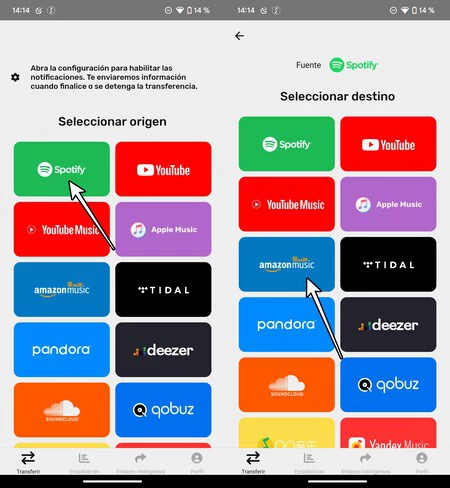
Una vez hayas hecho esto, estarás en Seleccionar destino. Como habrás imaginado, aquí debes pulsar sobre Amazon Music. También en este punto se te redirigirá a iniciar sesión, pero esta vez con tu cuenta de Amazon. Una vez concedidos los permisos para que la app acceda a tu contenido, volverás a FreeYourMusic.
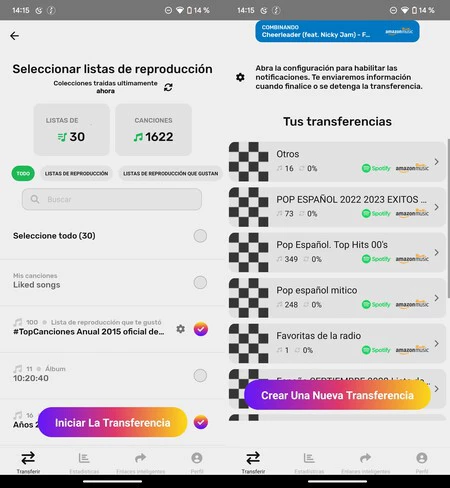
En pantalla aparecerán ahora todas las listas de reproducción de Spotify. Podrás seleccionarlas todas o solo algunas, según prefieras. Una vez que las tengas deberás pulsar en Iniciar La Transferencia y, en la parte superior, verás cómo va avanzando el proceso. Cuando finalice, podrás entrar ya en la app de Amazon Music y encontrar las listas ya creadas.
Vía web (y sin salir del móvil) también se puede hacer
Creemos que con la app citada anteriormente debería ser suficiente, pero en cualquier caso cabe la posibilidad de hacerlo también mediante una web como TuneMyMusic. Todo ello desde el navegador del móvil, que sin ser tan cómodo como con una app, no te exigirá instalar nada.
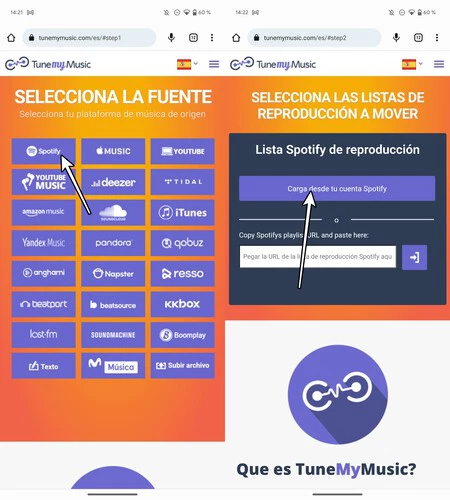
En este caso debes acceder a tunemymusic.com y pulsar en Comencemos. En el apartado de seleccionar la fuente, elige Spotify. Como sucedía también con la app FreeYourMusic, te pedirán iniciar sesión con tu cuenta de Spotify.
Después volverás a TuneMyMusic y deberás cargar tus playlist de Spotify, ya sea desde el botón Carga tu cuenta Spotify o con pegando una url en el cuadro de texto que aparece para tal efecto. Lo más cómodo es el primer botón, ya que se desplegarán todas tus listas y podrás seleccionarlas una a una de forma manual o todas de golpe.
Una vez hayas seleccionado ya las playlist, deberás pulsar en el botón que aparece abajo indicando Siguiente: Selecciona el Destino. En ese momento, debes pulsar sobre Amazon Music y, en la página que se abre, iniciar sesión con tu cuenta de Amazon.
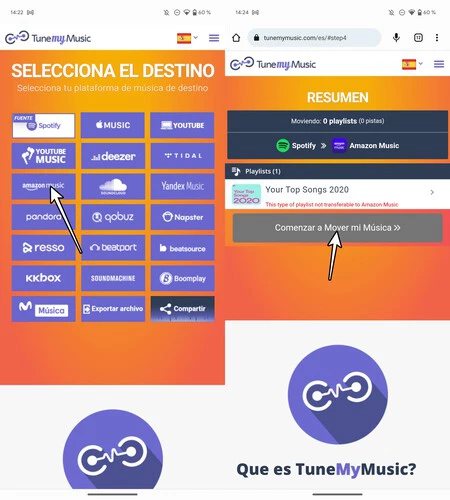
Una vez hecho esto, y habiendo elegido ya con anterioridad que listas querías traspasar, debes pulsar en el botón Comenzar a Mover mi Música. Podrás ir viendo un progreso de todo y, en función de el número de canciones que hayas seleccionado, el proceso podrá demorarse más o menos. Al finalizar, las listas estará ya en la app de Amazon Music.




